excel公式处理 Excel工作表中处理公式错误的方法
excel公式处理 Excel工作表中处理公式错误的方法,多掌握一门知识就等于多能解决一些问题,今天要介绍的是excel公式处理的相关知识,我相信当你看完excel公式处理 Excel工作表中处理公式错误的方法这篇文章的时候你一定会掌握一门新技能,从而让你的工作更简单!
Excel能够自动对单元格中输入的公式进行检查,公式如果不能正确地显示出结果,单元格中将会显示一个错误值。在选择出错单元格后,该单元格将会自动出现错误提示按钮。单击该按钮将能够获得一个下拉菜单,选择菜单中的命令能够对产生的错误进行处理。
另外,Excel还提供了一个“错误检查”对话框,使用该对话框能够对工作表中的公式逐一检查,并对错误的公式进行处理。本文介绍Excel工作表中处理公式错误的方法。
1、当公式中出现错误时,Excel会显示出错代码。选择公式出错单元格,单击单元格上出现的错误提示按钮。将鼠标指针放置在该按钮上,Excel将给出错误原因的提示,如图1所示。单击该按钮,在打开的菜单中选择“在编辑栏中编辑”命令,如图2所示。将插入点光标放置到编辑栏中,即可对公式进行编辑修改。
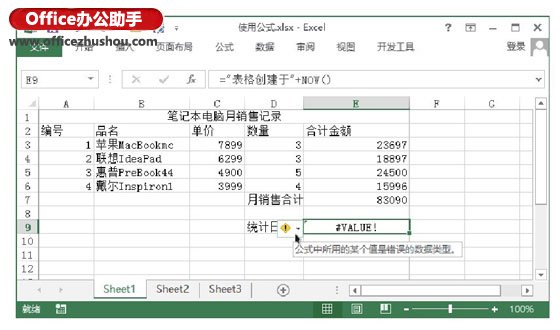
图1 显示错误原因提示
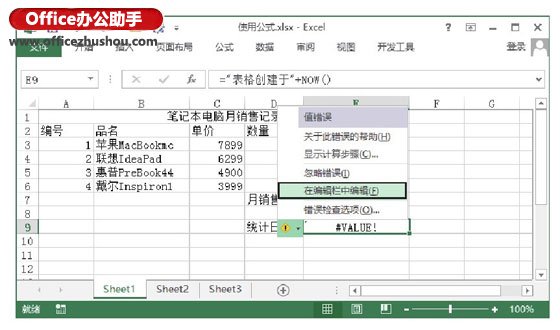
图2 选择“在编辑栏中编辑”命令
2、在“公式”选项卡的“公式审核”组中单击“错误检查”按钮,如图3所示。此时将打开“错误检查”对话框,对话框中将显示检测到的错误公式,并给出出错原因,如图4所示。此时,单击“在编辑栏中编辑”按钮将能够对错误的公式进行修改,单击“忽略错误”按钮将会忽略找到的错误。完成当前错误处理后,单击“下一个”按钮将显示表中下一个错误,用户能够对下一个出错公式进行修改。
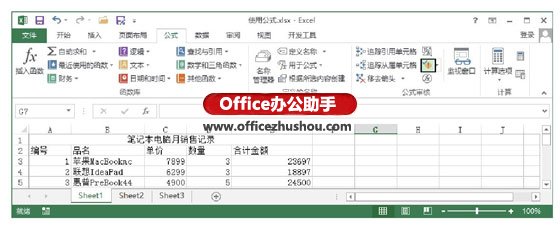
图3 单击“错误检查”按钮
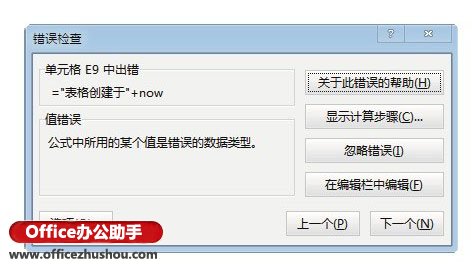
图4 “错误检查”对话框
提示
在“错误检查”对话框中单击“选项”按钮将打开“Excel选项”对话框,使用该对话框能够对错误检查的规则进行设置。
以上就是excel公式处理 Excel工作表中处理公式错误的方法全部内容了,希望大家看完有所启发,对自己的工作生活有所帮助,想要了解更多跟excel公式处理 Excel工作表中处理公式错误的方法请关注我们优词网!




 400-685-0732
400-685-0732
